アナログレコードをデジタル化して最良の音源を作りたい(その1)
20数年前にもなる当時の「劇場版ガンダム」のアルバムを
永久保存版にすべく、
アナログレコードをデジタルデータ化するという話。
と言っても
アナログ音声のデジタル化というのは一筋縄にいかなくて
まずは今回は、おそらく一番簡単だと思われる方法でやってみる。

用意するのは、
USB端子を装備するアナログレコードプレーヤー「PS-LX300USB」。
普通にアナログ音声の出力のついてるレコードプレーヤーでも
特に問題はないのだけど、
録音と編集できるアプリがオマケに付いていて
より確実かつ簡単に取り込めるのが特徴。
もちろん高価なレコードプレーヤーを使ったほうが
厳密には音質はより良くなるのだけど、
このタイミングで大きな投資はできないし
けど、手元に大量にアナログレコードがあるという場合には
とても効率の良いプレーヤー。
往年のウン十万円するアナログプレーヤーと比べると
恐ろしく軽いし、まぁ価格相応な出来具合ではあるのだけど、
そうそう頻繁に使うようなものでもないので、
ふと使いたい時にひっぱり出してくるにはこれくらいが妥当なのかもしれない。


前面にあるのは、
33回転と45回転の切り替スイッチと、
スタート、ストップ、アップダウンのボタンで
操作はこれだけで完結する。
もちろんアナログ音声出力もあるので
普通にアンプにつないでレコードを楽しむ事もできる。
PCとの接続はシンプルで
アナログプレーヤーには、
電源を確保して、USBケーブルをPCとつなぐだけ。
---------------------
<「Sound Forge Audio Studio LE」で録音と編集>


そして、まずはPCに
付属の「Sound Forge Audio Studio LE」をインストールする。
初期の前準備として、
PCのコントロールパネルから
「ハードウェアとサウンド」をクリックして
「サウンド]にある「オーディオデバイスの管理」を開く。
それから、[録音]タブを出して
「USB Audio CODEC」をクリック。
[詳細]タブにある「規定の形式」のプルダウンメニューから
【2チャンネル、16ビット、44100Hz(CDの音質)】
を選ぶ。
ここで判明したのは、
「16bit/44.1kHz」までしか選べなくて
それ以上のサンプリングビットやサンプリング周波数は選べないという事。
ドライバーのインストールがいらなくて
Windowsがサポートしている「USB Audio CODEC」を
そのまま利用しているのはいいのだけど
この組み合わせだと「16bit/44.1kHz」になってしまうという事だった。


まぁここは
「16bit/44.1kHz」でもCDの音質は確保してると思う事にして
気を取り直して早速録音。
ここで、もうひとつ使うアイテムはヘッドホン。
さすがに音だけに集中して作業したいので密閉型ヘッドホンは必須。
まず「Sound Forge Audio Studio LE」を起動。
録音メニューを開いて
アナログレコードを再生してみて録音レベルをチェックする。
最初は、
失敗前提でどういった具合に録音されるのかを確認するために
一度目の録音をしてみる。

すると本当におもいっきり失敗していて、
曲の途中から音飛びしまくっていて
同じところを何度も再生を繰り返す事態に。
クリップノイズ以前の問題で、
曲が曲として成り立たなくなってるので即中止。
アナログレコードは、
再生する前に綺麗に拭いてホコリはほぼないと思ってたのに
もう一度確認してみると、まだ残っていたようで(汗

しっかりと綺麗にせずに始めてしまった自分のミス。
なので、もう一度レコード板をすみずみまでクリーニングして
再度チャレンジ。
そうすると今度は無事最後まで再生されて
PCに録音が出来た。
とは言っても
やっぱり聞いてみるとどうしても
プチプチというクリップノイズがところどころに入っているし
中には0bdに突入してる箇所もある。
結構悲惨だなーと思いながらも
年月から考えても小さな傷とかもあるだろうし
CDのような100%クリーンなものを望むのも酷だなと。

とはいえ、
「Sound Forge Audio Studio LE」には
ノイズを除去する機能があるので、
それらを軽減する事はできる。
[ツール」の「オーディオ復元」をクリックすると
ノイズ除去のパラメータが出てくるので任意に調整。

その効果のほどはプレビューで確認する事もできるので
ピンポイントで特にノイズのひどい部分を聞きながら
調整してみる。
細かくいじれるのはいいのだけど
やりすぎると、原音がおかしくなるので
ノイズを極力消しながら、
音質を保つ采配が非常に難しくて
最良の結果を残すにはある程度の修行が必要。
(難しいと思ったら最初はデフォルトからやってみたほうがいい。)
パラメーターが決まったら「OK」をクリックすると
その処理を始める。


実際に試してみると、
確かに波形を見ても変化が見て取れるし
聞いてもその効果のほどが確認できる。
曲の分割方法がちょっと独特で、
欲しい部分を範囲指定して、それを別のウィンドウに
ドラッグ&ドロップしていくという方法で
最初、理解するのに手間取ってしまった。
けれど、
これでどうにかこうにかリニアPCM化にまでこぎつけた。
---------------------
<「Sonic Stage Madtering Studio」で録音と編集>

音楽の録音・編集アプリが入ってない場合に限っては、
付属の「Sound Forge Audio Studio LE」を使う必要があるけれど
実は
VAIOには、「Sonic Stage Madtering Studio」というのが
プリインストールされていて、
個人的にはこっちのほうが随分と簡単で便利な気がするので
こっちでも試してみる。


ここでもアナログ入力ではなくて
USB端子での接続にしているので、
「マイク(USB Audio CODEC)」を選択。
で、
画面上にある[設定]をクリックして
「プロジェクト」にある
サンプリングビットとサンプリング周波数のプルダウンを見ると
サンプリングビットは、デフォルトで24bitが選択してあって
16bitも選択が可能に。
サンプリング周波数は
標準デバイス、ASIOデバイス共に192kHzまで選べた。
単純に音質という事だけを考えたらこっちのほうが良いという事にもなるけど
編集ソフトの使い勝手の好みもある。


「Sonic Stage Madtering Studio」は、
まず録音前にアナログプレーヤーを再生しながら
入力レベルの調整が出来る。
手動はもちろん、「自動入力レベル調整」を使えば、
ピークレベルに応じてレベルを調整してくれる。
それから、録音後にも出来るのだけど
この段階でノイズの除去も自動で行える。
(ここでは「レコード」を選んでおけば良い。)

「シンクロ録音」にチェックを入れた状態で
「録音待機」をクリックしておけば、
アナログレコードを再生して音声を検知したと同時に録音を開始する。
一応、自動で音楽の継ぎ目に、目印となる
分割点を打ってはくれるのだけど、
全てが100%正確ではないので、細かく調整
もしくは分割点を追加して、それぞれに曲を分離してやる。

個人的には「Sonic Stage Madtering Studio」に慣れてることもあって
作業はサクサクと進む。
そして、最終的に
WAVファイル(リニアPCM)として出力すれば完成。
(ここでの出力については後述あり。)
---------------------

アナログレコードをデジタル化ができたので
次はそれを活用できるように
きちんと使い勝手がいいものにする。
ので、続く。
【VAIO typeP特集ページ】
【VAIO typeT特集ページ】
【VAIO typeZ特集ページ】






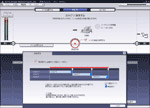

1件のコメント
私も最近Sony Sound Forge Audio Studio LEを使い始めました。
そこで教えてください。本文にもある曲の分割の仕方です。
チュートリアルに従ってレコードから取り込んで行くと、取り込みの後そのまま保存に進めば、ソフトが勝手に認識した無音位置で切れた複数ファイルで保存できます。ただ無音位置が大抵は正しくないので調整が必要です。ところが一度分割されたファイルを複数呼び出してそのファイル間でカットアンドペーストすれば一応できるのですが結構大変です。
そこで、全曲が1ファイルの状態で、曲の切れ目(リージョンマーク)をマウスでつまんで適切な位置に動かし、しかる後にトラック毎の複数ファイルで保存したいのですが、やってみると全曲1ファイルで保存する方法しかないようです。貴方の本文にある「欲しい部分を範囲指定して、それを別のウィンドウにドラッグ&ドロップしていくという方法」しかやる方法は無いのでしょうか?
チュートリアル通りに進めば出来るのに、切れ目を編集してからは自動で複数ファイルの保存が出来ないのが不思議で、何か方法があるのでは?と思っての質問です。
もし分かりましたら教えてください。